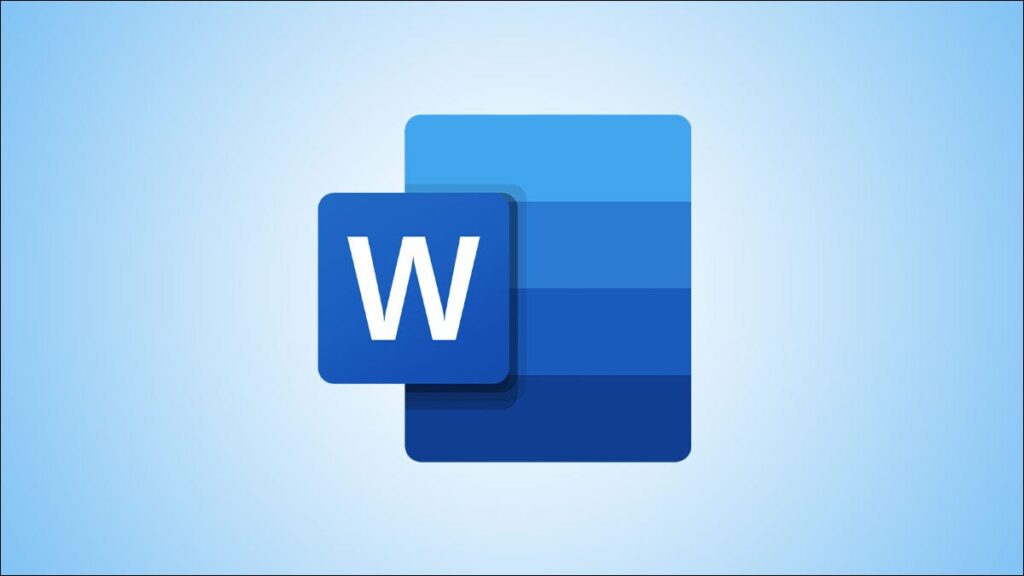Anda tahu bagaimana tugas berulang yang memakan waktu. Jika Anda mendapati diri Anda membuat ulang tabel yang sama berulang kali di dokumen Word Anda, mengapa tidak mengotomatiskan pekerjaan itu? Menggunakan makro, Anda dapat membuat tabel sekali dan menggunakannya kembali dengan mudah.
Anda mungkin ingin menggunakan tabel yang sama di tempat yang berbeda di seluruh dokumen. Alih-alih menyalin dan menempelkan tabel beberapa kali, jalankan saja makro. Atau mungkin Anda membuat laporan bisnis biasa yang terkadang menyertakan tabel. Anda dapat menggunakan templat, tetapi jika Anda tidak membutuhkan tabel setiap saat, diperlukan upaya ekstra untuk menyiapkannya saat Anda melakukan itu perlu.
Mari kita lihat betapa mudahnya menggunakan makro untuk membuat tabel kustom yang dapat digunakan kembali kapan pun Anda mau.
Apa itu Macro di Microsoft Word?
Jika Anda belum pernah menggunakan makro di Microsoft Word, Anda mungkin terintimidasi. Namun, makro pada dasarnya adalah bagian dari pemrograman yang dibuat oleh tombol yang Anda tekan, kata-kata yang Anda ketik, atau tindakan mouse yang Anda buat. Anda tinggal merekam makro lalu menjalankannya saat ingin menggunakannya. Pemrogramannya ada di belakang layar, jadi tidak ada alasan untuk melihat kode apa pun kecuali Anda menginginkannya.
Sebelum menyiapkan makro Anda sendiri, Anda dapat melihat mengapa Anda harus waspada terhadap file yang Anda terima yang berisi makro yang dibuat oleh orang lain.
Rekam Makro untuk Tabel Kustom
Untuk membuat makro, pastikan Anda mengaktifkan makro di Microsoft Office. Anda dapat mulai merekam makro dengan menekan tombol Rekam Makro di Bilah Status di bagian bawah Word atau dengan mengklik Makro > Rekam Makro pada pita pada tab Tampilan.

Saat jendela Rekam Makro muncul, lengkapi detailnya:
- Nama makro: Beri nama makro yang akan Anda kenali (tanpa spasi). Kami akan menggunakan CustomTable.
- Tetapkan Makro Untuk: Pilih apakah Anda ingin menetapkannya ke tombol atau pintasan keyboard. Anda juga dapat mengakses dan menjalankan makro di tab Tampilan dengan mengklik Makro > Lihat Makro.
- Simpan Makro In: Secara default, makro disimpan di Semua Dokumen sehingga Anda dapat menggunakannya kembali di semua dokumen Word. Tetapi Anda dapat memilih dokumen saat ini dari daftar drop-down jika Anda mau.
- Keterangan: Opsional menambahkan deskripsi.
Klik “OK” setelah selesai dan Anda siap membuat tabel.

Ingatlah bahwa Anda sudah mulai merekam, jadi sebaiknya siapkan tabel Anda sebelum melakukan hal lain di Word. Jika perlu, Anda dapat menjeda rekaman dengan membuka tab Lihat dan mengeklik “Jeda Perekaman” di kotak tarik-turun Makro.

Buat tabel
Anda sekarang dapat membuat tabel seperti biasa dengan terlebih dahulu membuka tab Sisipkan. Klik panah tarik-turun Tabel dan seret untuk memilih jumlah kolom dan baris atau pilih “Sisipkan Tabel,” masukkan nomor kolom dan baris, dan klik “OK.”

Sesuaikan Tabel secara opsional
Selanjutnya, Anda dapat melakukan hal-hal seperti menambahkan gaya ke tabel atau menyisipkan header kolom atau baris. Tujuannya adalah untuk menyertakan penyesuaian di tabel Anda yang selalu ingin Anda gunakan kembali. Lagi pula, intinya adalah untuk menghemat waktu di jalan!
Sebagai contoh, kami memasukkan tabel empat kali empat dengan gaya tabel berpita, dan header kolom.

Tip: Cobalah untuk tidak menyesuaikan meja Anda terlalu banyak. Jika Anda menambahkan terlalu banyak opsi mewah, Anda mungkin mendapatkan kesalahan saat menjalankan makro.
Hentikan Perekaman Makro
Setelah selesai membuat tabel, klik tombol Hentikan Perekaman di Bilah Status atau buka tab Lihat dan klik “Hentikan Perekaman” di kotak tarik-turun Makro .

Jalankan Makro untuk Menyisipkan Tabel Anda
Saat tiba saatnya Anda menggunakan makro tabel kustom, tempatkan kursor di dokumen tempat Anda ingin menyisipkan tabel.
Anda dapat menggunakan tombol yang Anda tetapkan atau pintasan keyboard yang Anda buat. Atau, Anda dapat membuka tab Lihat, klik panah tarik-turun Makro, dan pilih “Lihat Makro.”

Pilih makro Anda dalam daftar dan klik “Jalankan.”

Tabel Anda akan muncul di dokumen Anda di tempat yang Anda pilih.

Jika Anda membuat dokumen yang menyertakan tabel yang Anda rencanakan untuk digunakan lagi, pertimbangkan untuk merekam makro sehingga Anda dapat dengan mudah menyisipkan tabel di masa mendatang.